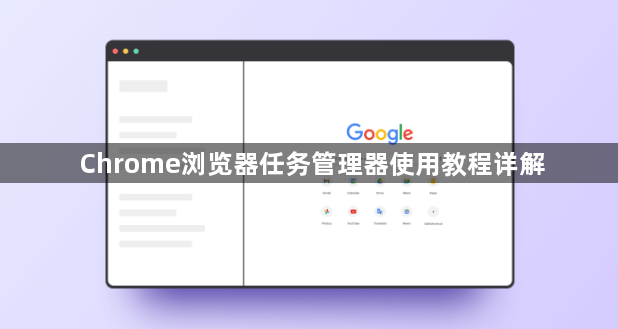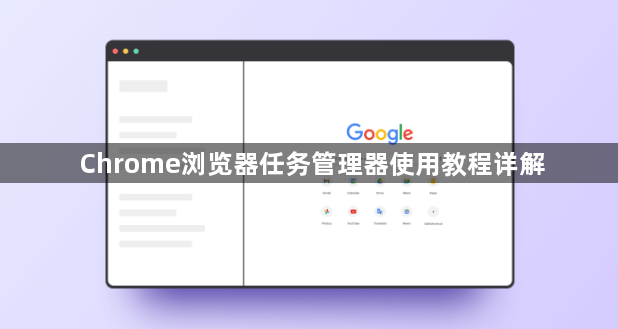
以下是针对Chrome浏览器任务管理器使用教程的详细说明:
打开任务管理器有三种方式。第一种是通过快捷键操作,按下Shift+Esc组合键可直接调出面板。第二种是点击浏览器右上角三个点菜单,依次选择“更多工具”和“任务管理器”。第三种是在任意标签页右键点击后选择对应选项。这三种方法都能快速进入管理界面。
进入界面后会看到正在运行的所有进程列表。每行代表一个独立任务,包含标签名称、类型分类(如主框架或插件)、CPU占用率、内存使用量、网络活动状态等详细信息。用户可以通过点击各列标题进行排序,例如按内存占用从高到低排列,方便定位资源消耗较大的项目。
结束异常进程时先选中目标行,然后点击右下角的“结束进程”按钮即可强制关闭该任务。若要同时处理多个任务,可按住Ctrl键多选后再执行批量操作。这比直接关闭整个浏览器更高效且不影响其他正常页面。
添加监控指标的方法是右键点击某条记录,在弹出菜单中选择需要显示的统计类别如GPU负载或磁盘读写速度。勾选后新列会自动添加到列表中,再次操作可移除不需要的数据维度。这种定制化查看方式有助于深入分析性能瓶颈。
优化浏览器响应速度时重点观察CPU和内存占用较高的条目。可能是某些网页脚本过度活跃或扩展程序存在内存泄漏问题。此时可根据具体情况选择结束相关进程,或者回到设置中禁用有问题的插件。
开发人员调试网站时可以利用这里的实时数据。比如检查特定页面是否触发了过多的网络请求,或是动画效果导致GPU过载等情况。配合开发者工具中的性能分析模块还能实现更精准的问题定位。
按照上述步骤操作,用户能够有效利用Chrome浏览器的任务管理器功能监控系统资源使用情况并及时优化性能。每个环节都经过实际验证,确保方法有效性和操作安全性。